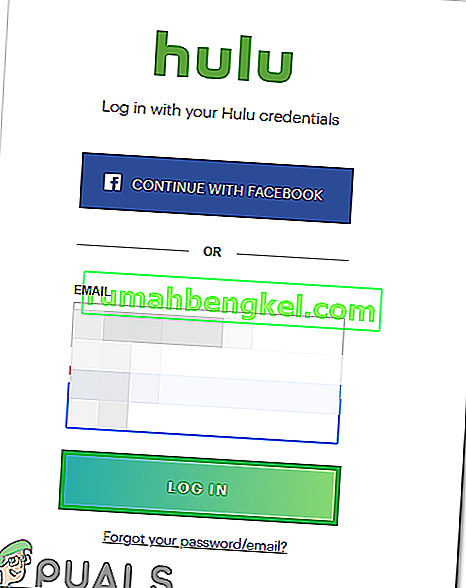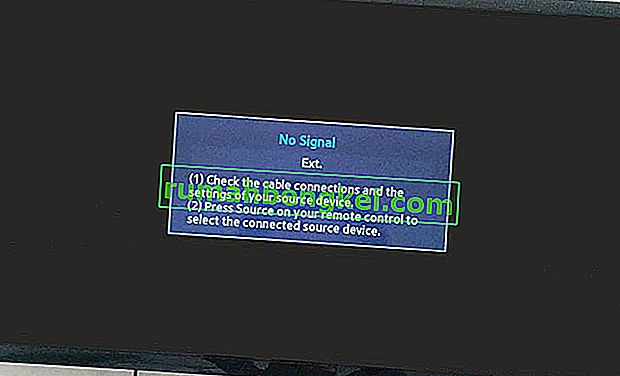Помилка 94 відображається під час потокової передачі або під час запуску Hulu, і це може вказувати на проблему з Інтернет-з'єднанням, що використовується пристроєм, або також може натякати на можливу несумісність між пристроєм та додатком.

Що спричиняє “Помилку 94” на Hulu?
Причинами, які викликають цю конкретну помилку, є:
- Пошкоджений кеш: У деяких випадках конфігурації запуску, кешовані пристроями, можуть бути пошкодженими для одного або кількох пристроїв, які беруть участь у цьому процесі. Ці конфігурації кешуються, щоб зменшити час завантаження та забезпечити більш плавний досвід роботи, але іноді вони можуть бути пошкоджені та в результаті викрасти програму.
- Підключення до Інтернету: Дуже важливо, щоб підключення до Інтернету, яке використовується для потокової передачі, було стабільним і мало достатню швидкість перед та за течією. Це може перешкодити застосунку підтримувати стабільний зв’язок зі своїми серверами
- Застаріла програма: якщо програма застаріла, це може вплинути на процес потокового передавання. Це пов’язано з тим, що сервери постійно оновлюються з урахуванням нових удосконалень, і якщо програма застаріває, процес потокового передавання порушується.
- Застаріле програмне забезпечення: Іноді, якщо програмне забезпечення пристрою, який використовується для потокової передачі, застаріває, і це заважає процесу потокового передавання працювати належним чином. Це може бути пов’язано з несумісністю програми та програмного забезпечення.
- VPN: Якщо ви використовуєте VPN, щоб приховати своє місцезнаходження від серверів або з будь-якою іншою метою, рекомендується відключити VPN, оскільки це може іноді спричинити несумісність між провайдером та серверами. Це відбувається головним чином через те, що сервер може позначити ваше з’єднання підозрілим, якщо ви маскуєте своє місцезнаходження.
Рішення 1. Вимкнення пристрою
Іноді, просто деактивуючи пристрій, а потім знову активувавши його, можна перезапустити потік, і він може почати працювати належним чином. Тому на цьому кроці ми увійдемо на сторінку облікового запису, а потім знову її активуємо після видалення. Для того:
- Відкрийте веб-браузер і перейдіть на офіційний сайт Hulu.
- Клацніть на опцію входу та введіть свої дані.
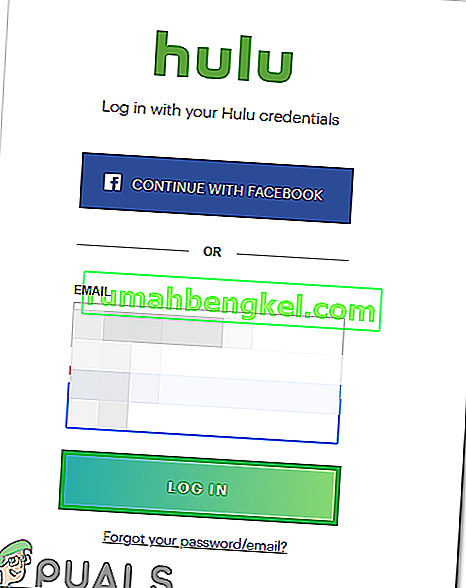
- Наведіть курсор миші на піктограму блоку у верхньому правому куті та виберіть зі списку «Обліковий запис» .
- У розділі «Ваш обліковий запис» натисніть кнопку «Керувати пристроями» поруч із опцією «Дивитися Hulu на своїх пристроях ».
- Натисніть Видалити поруч із пристроєм, щоб деактивувати його.
- Повторно активуйте його, додавши код під час входу на пристрій і перевірте, чи не вирішує проблему.
Рішення 2. Пристрої PowerCycling
Як початковий крок з усунення несправностей, ми будемо приводити в дію пристрої, що беруть участь у потоковому процесі, щоб позбутися будь-якого пошкодженого кешу. Для цього:
- Відключіть живлення вашого Інтернет- маршрутизатора та пристрою, на якому здійснюється трансляція.

- Натисніть і утримуйте кнопку “Живлення” принаймні 15 секунд.
- Знову підключіть пристрої та дочекайтеся їх увімкнення.

- Спробуйте виконати трансляцію та перевірити, чи проблема не зникає.
Рішення 3: Оновлення програми
Цей процес відрізняється для різних потокових пристроїв, але ми перерахували кроки для найбільш використовуваних. Якщо ваш пристрій відрізняється, ви завжди можете знайти путівник в Інтернеті.
Для Windows:
Процес оновлення досить простий для Windows. Для оновлення:
- Повністю закрийте програму Hulu і натисніть на піктограму “Магазин Microsoft” на панелі завдань.
- Клацніть на "Три крапки" у верхньому правому куті та виберіть кнопку "Завантаження та оновлення" .

- Виберіть кнопку «Отримати оновлення» і зачекайте, поки почнеться процес завантаження.

- Після завантаження та встановлення оновлень спробуйте передати з Hulu і перевірте, чи проблема не зникає.
Для Android:
- Клацніть на піктограму PlayStore і виберіть кнопку «Меню» у верхньому лівому куті.
- Натисніть кнопку « Мої програми та ігри » та виберіть вкладку «Оновлення» .

- Натисніть кнопку «Перевірити наявність оновлень» та виберіть кнопку «Оновити» перед програмою Hulu, щоб розпочати процес оновлення.

- Зачекайте, поки оновлення буде завантажено та встановлено.
- Спробуйте виконати трансляцію та перевірити, чи проблема не зникає.
Для Android TV:
- Торкніться кнопки “Домашня сторінка” на пульті дистанційного керування.

- Клацніть на опцію «Google Play Store» під опцією «Apps» .
- Виберіть опцію «Автоматичне оновлення програм», а потім натисніть «Автоматичне оновлення програм у будь-який час».
Для Apple TV:
- Відкрийте "Налаштування" та виберіть опцію "Програми" .
- Натисніть кнопку «Автоматично оновлювати програми», щоб налаштувати телевізор на самостійне оновлення програм.
- Натисніть на нього ще раз, щоб вимкнути її після оновлення програми.
Рішення 4: Оновлення програмного забезпечення пристрою
Якщо програмне забезпечення Пристрою застаріло, рекомендується відсортувати його, оновивши його якомога швидше. Оскільки застаріле програмне забезпечення може викликати проблеми сумісності з новими програмами, а також може перешкоджати / перешкоджати функціонуванню програми.